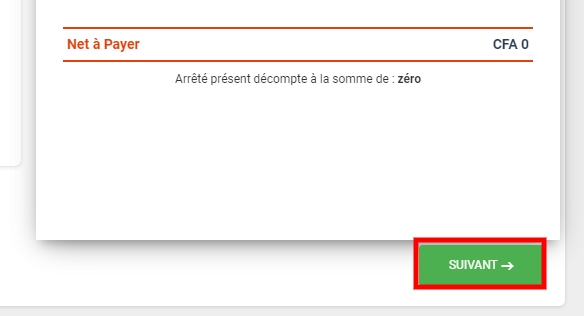Documents générés
Le panneau nommé DOCUMENTATION vous permet de personnalisé l'apparence de vos documents que THEMERYS Pro pourra générer.
Il est divisé en deux parties : la partie gauche (1) qui contient divers onglets pour les réglages et la partie droite(2) qui sert d'Aperçu!
Comme document généré, on peut avoir par exemple : les factures, les devis, les bons de sortie de stock, ...
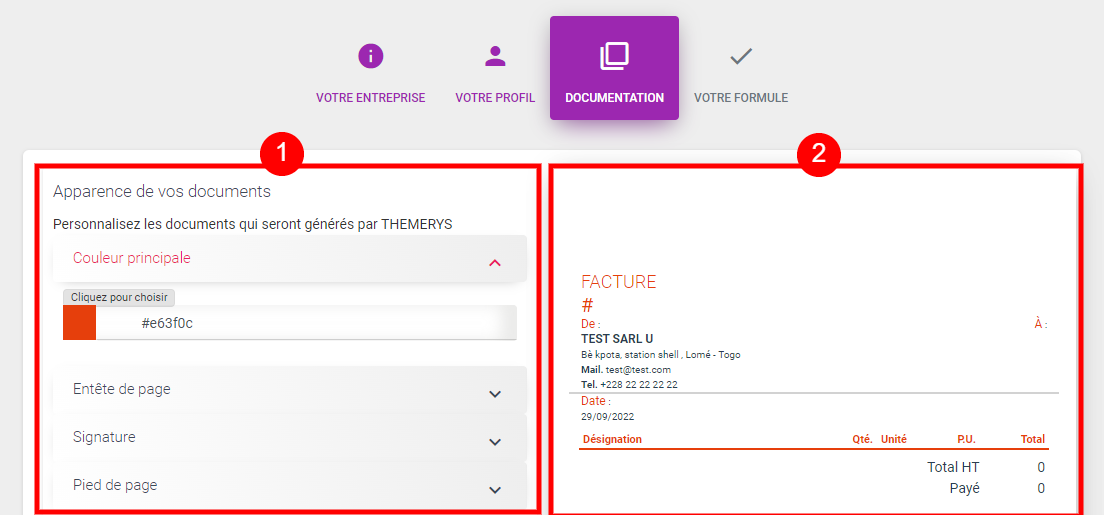
Couleur principale
Dans l'onglet du même nom, attibuez la couleur qui définie le plus votre entreprise à vos documents.
Pour ce faire, cliquez dans le champs (1) pour choisir une couleur et valider (2) ou entrez directement le code hexadécimal de votre couleur principale.
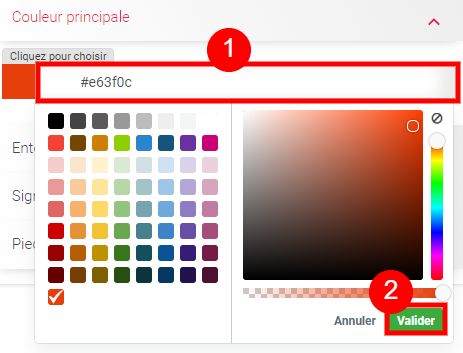
Entête de page
Dans cet onglet, plusieurs choix s'offrent à vous :
UTILISER LE LOGO(choix par défaut) : THEMERYS Pro utilise le logo que vous avez défini dans le panneauVOTRE ENTREPRISEet le place au milieu de l'entête de votre document.IMPORTER VOTRE ENTÊTE: Si vous disposez déjà d'une entête de page que vous utilisez régulièrement, vous pouvez l'importer en cliquant sur le boutonCHOISIR L'IMAGE.- Pour un meilleur rendu, le format autorisé est le PNG et les dimensions recommandées sont 1288px * 170px.
LAISSEZ VIDE: Vous pouvez également choisir le minimalisme, en laissant vos entêtes de page vierges dans THEMERYS Pro.
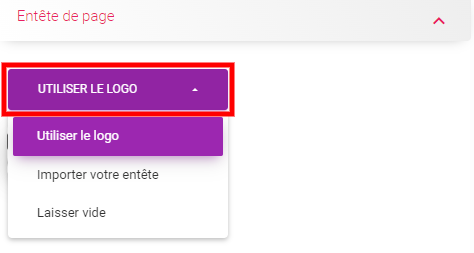
Signature
Si vous le souhaitez, pour gagnez du temps, vous pouvez précharger votre signature et cachet (déjà scannée) pour qu'elles soient directement affichées sur les documents générés ou laissez vide.
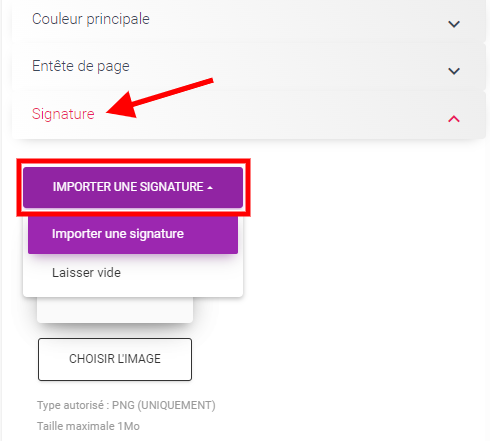
Pied de page
Tout comme dans l'onglet Entête de page vous pouvez:
IMPORTER VOTRE FOOTER: Si vous disposez déjà d'un pied de page, vous pouvez l'importer en cliquant sur le boutonCHOISIR L'IMAGE.- Pour un meilleur rendu, le format autorisé est le PNG.
- ou
LAISSEZ VIDEtout simplement.
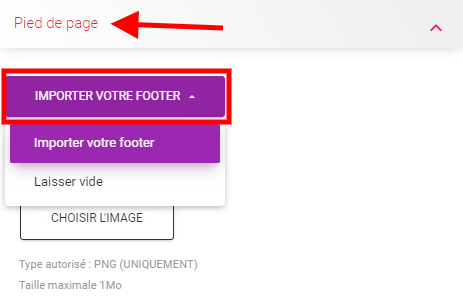
Les champs qui doivent obligatoirement être remplis sont marqués par un *!
Une fois que vous avez fini, cliquez toujours sur le bouton SUIVANT situé en bas à doite, pour avancer.